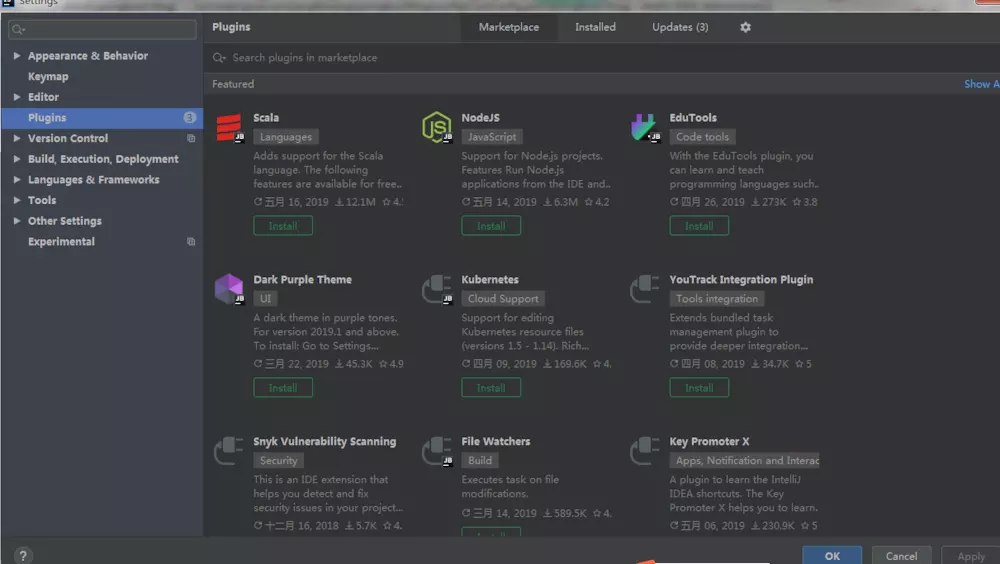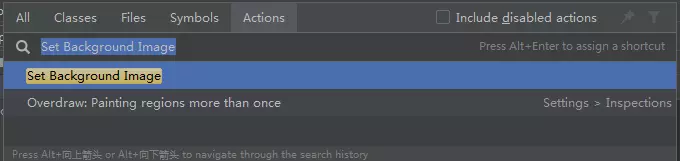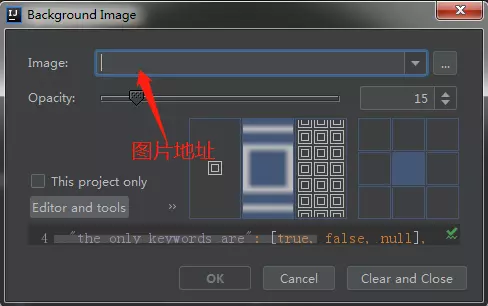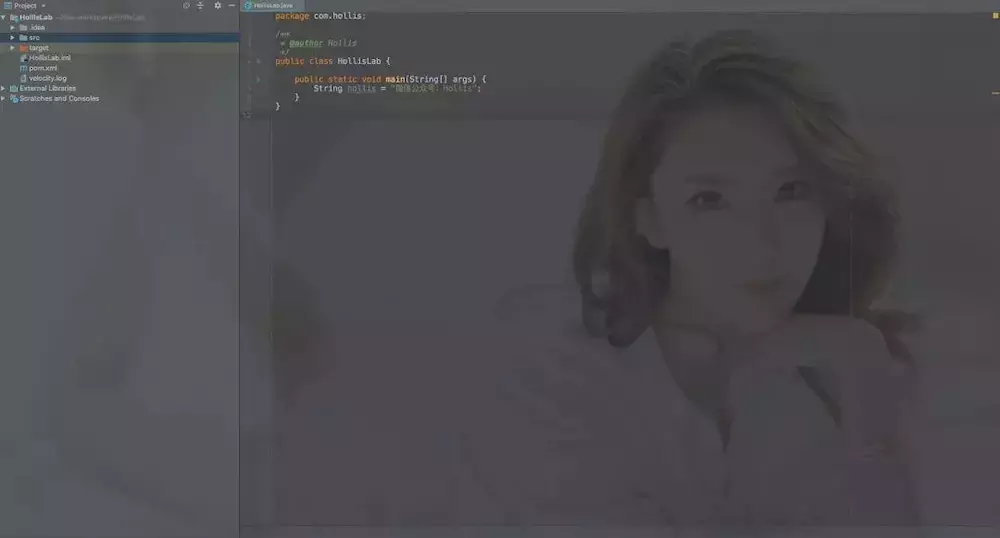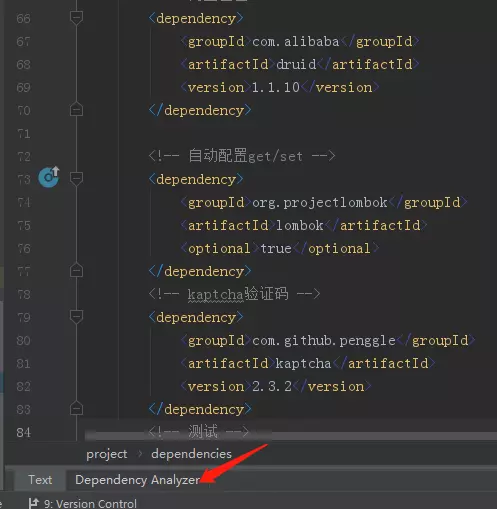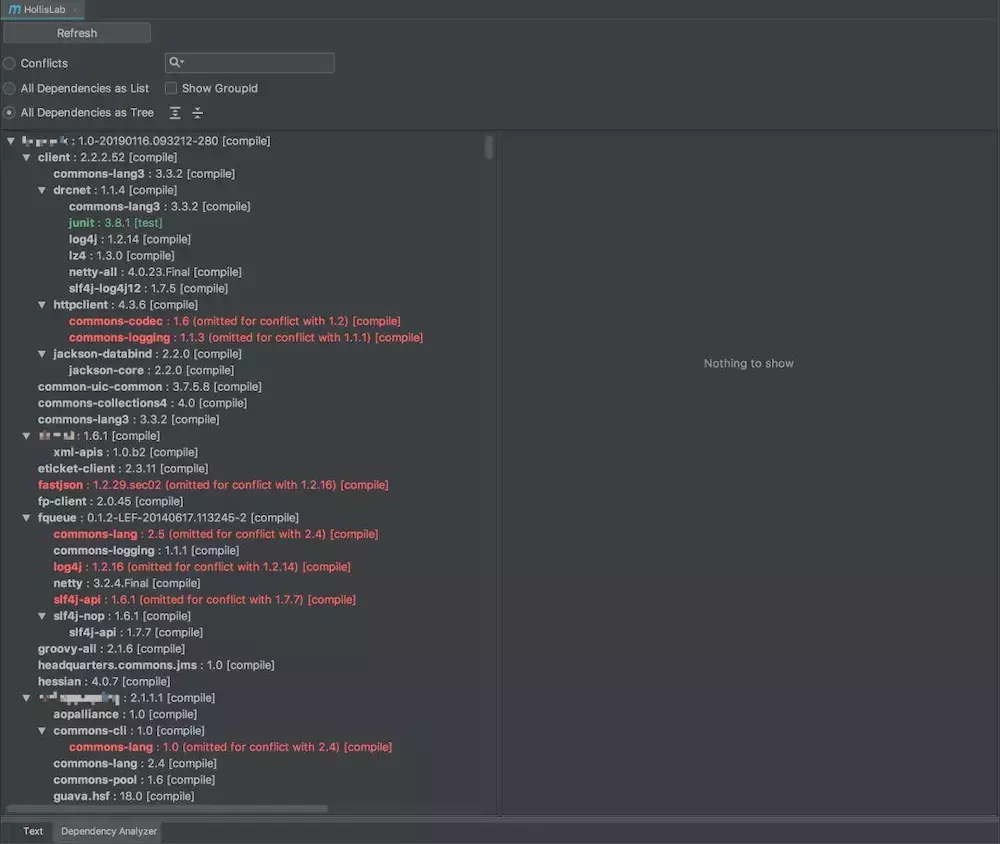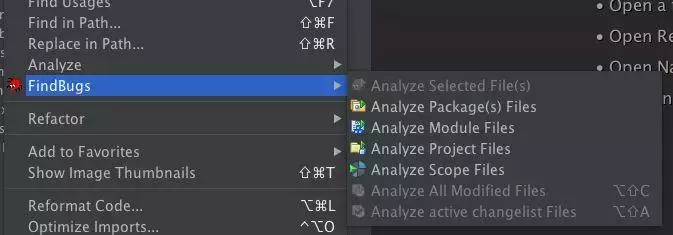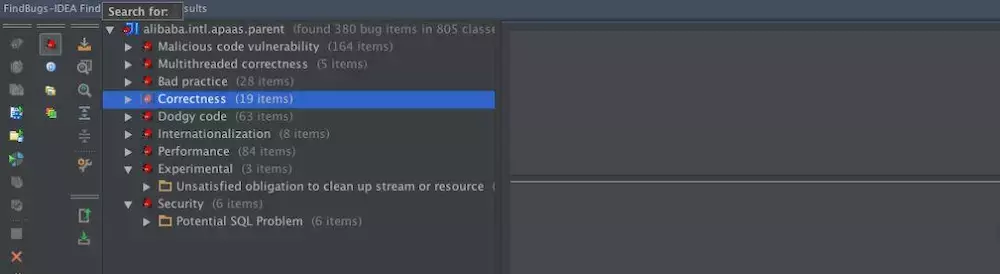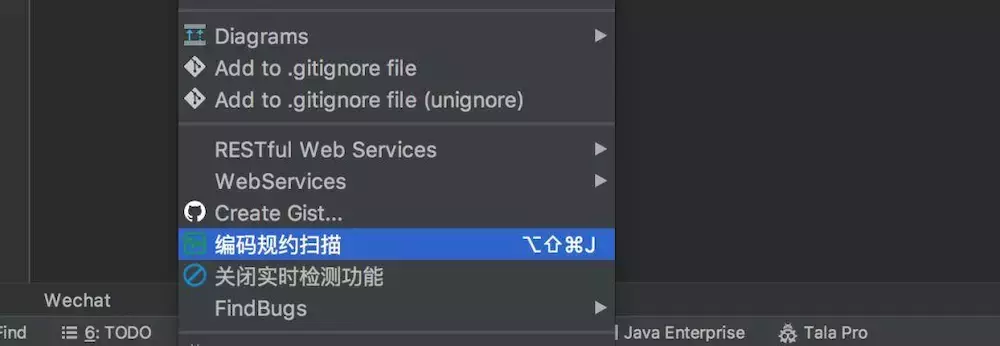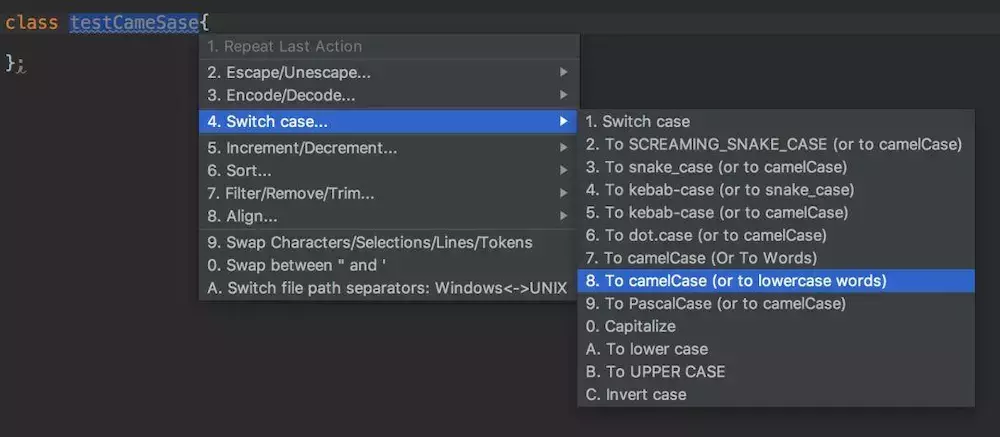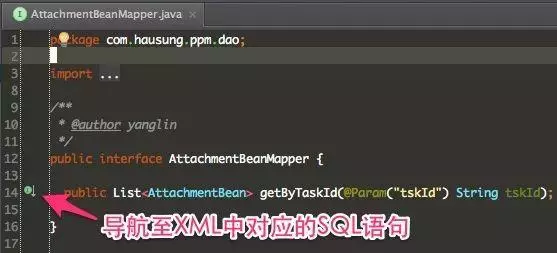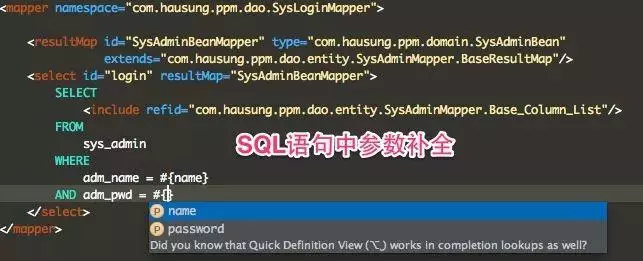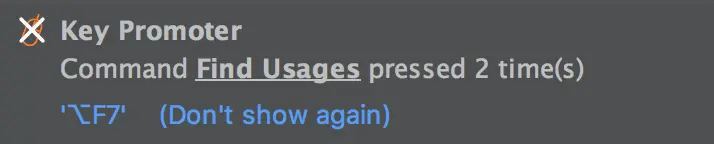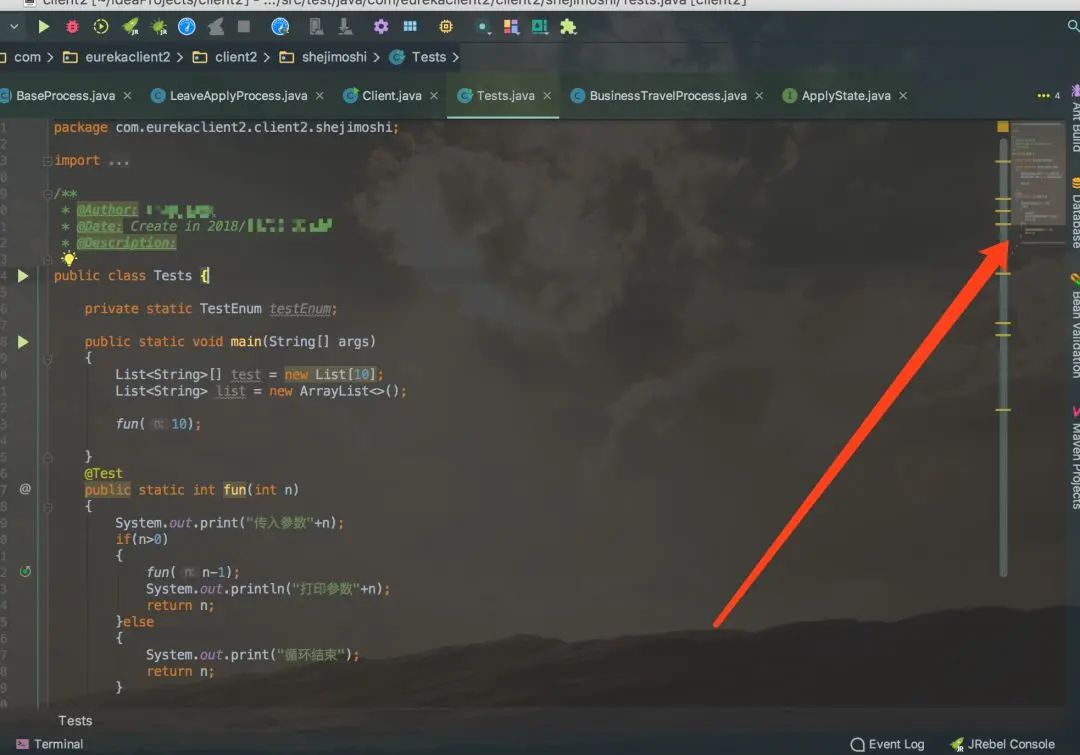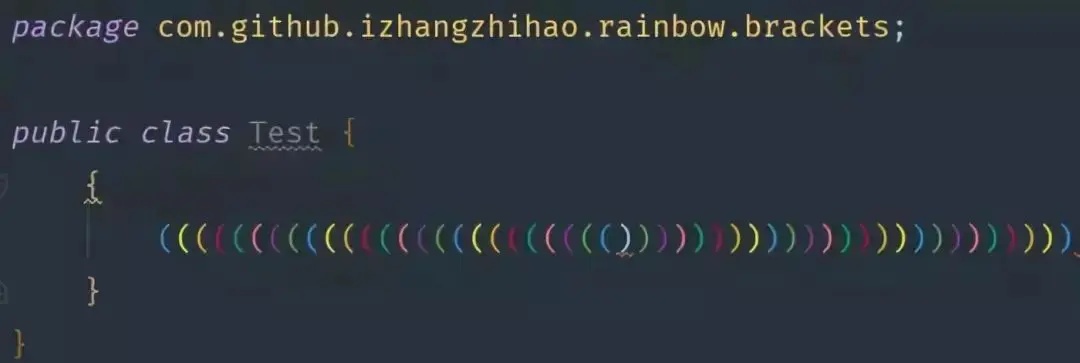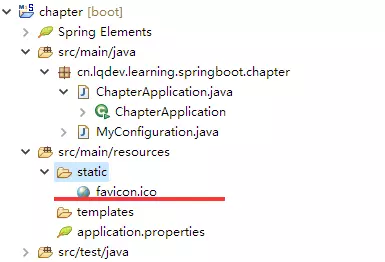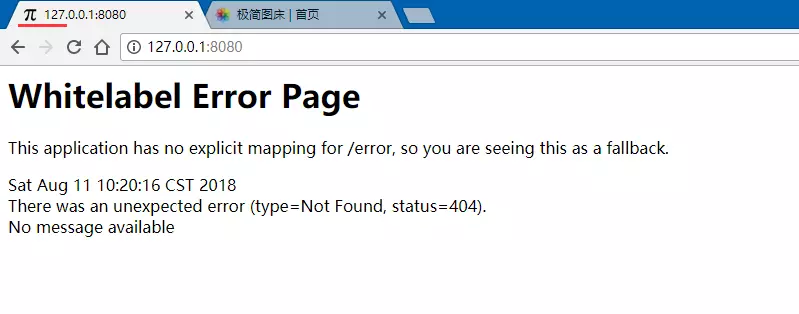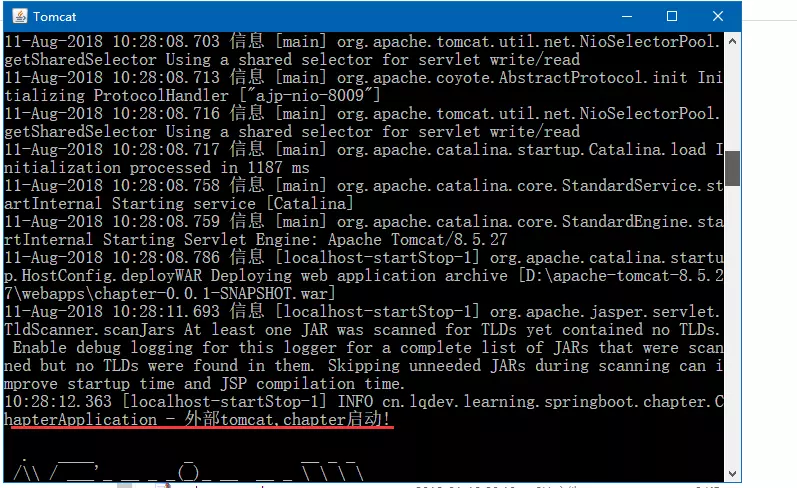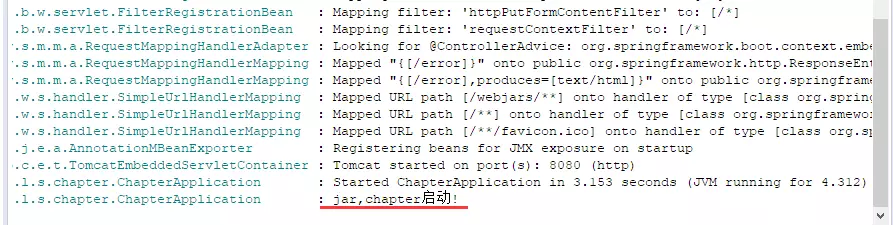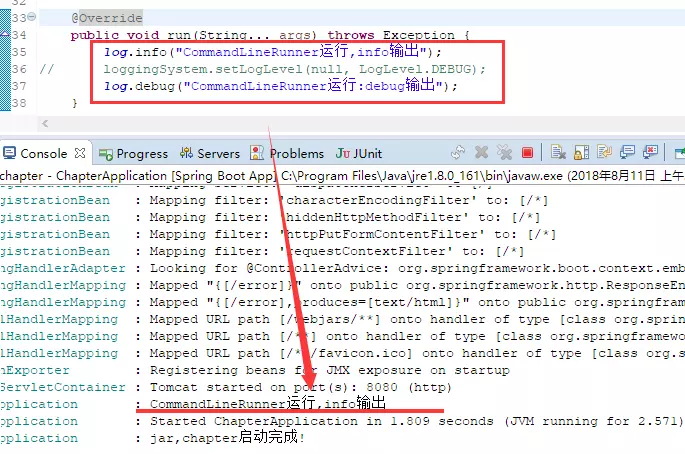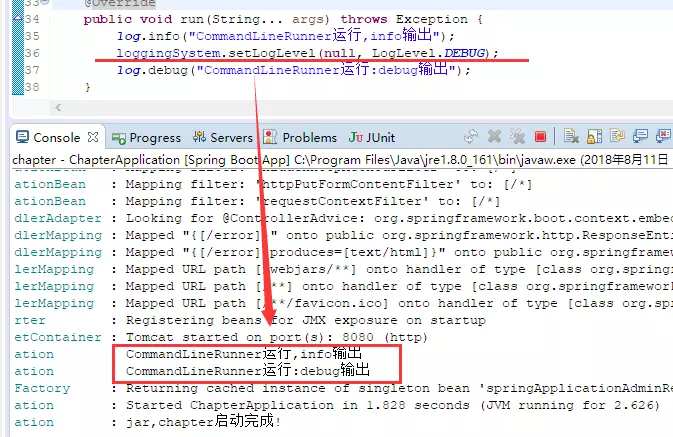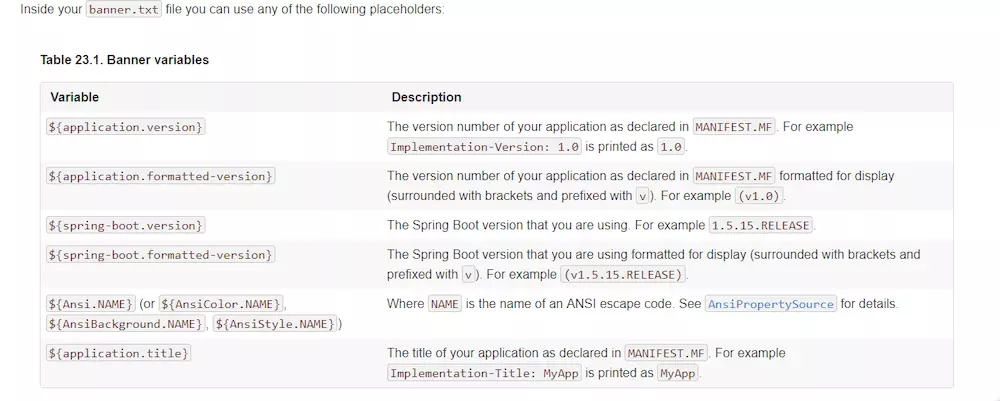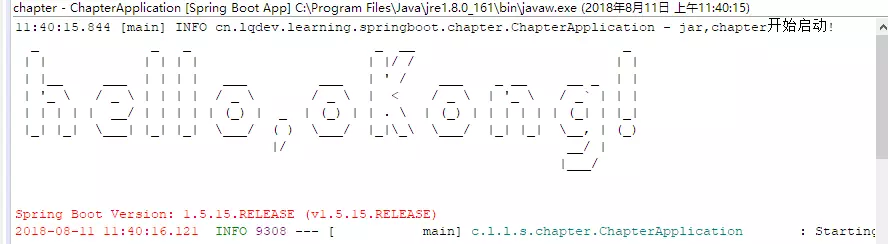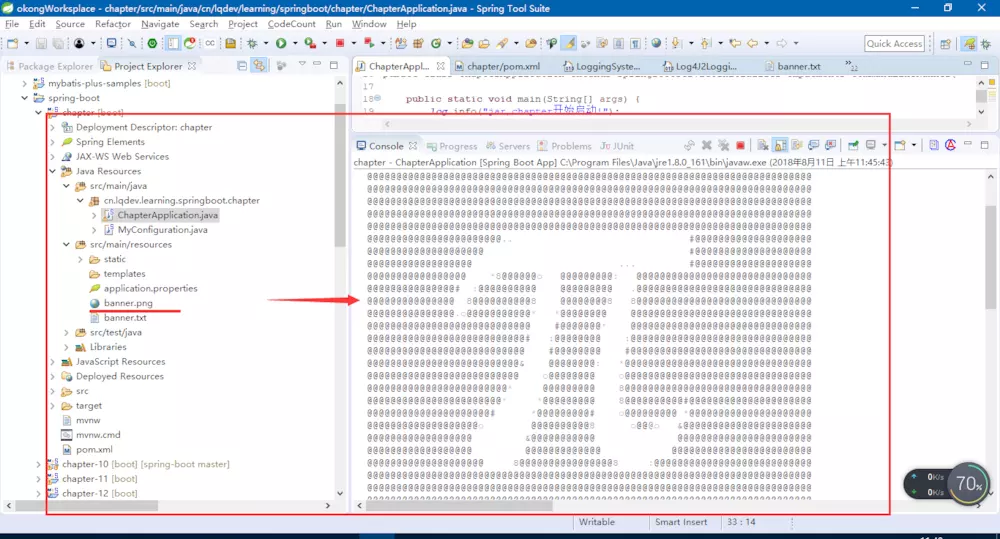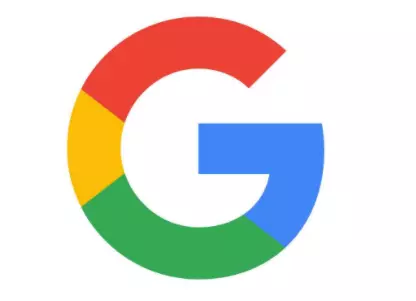IntelliJ IDEA必装插件
有不知道怎么安装的吗?File–>settings打开设置面板,找到plugins,输入想要安装的插件回车即可
1.背景图片
目前,IDEA支持设置背景图片。这对于广大程序员来说无疑是个好功能。整日对着枯燥的代码实在是会让人疲乏。要是可以设置一张美女图片的话。。。
设置方法:
Ctrl+Shift+A(或者help -> find action)调用弹窗后输入Set Background Image
在里面设定要设置为Image的图片,透明度调到15左右,保存即可。
2.Maven Helper
日常开发中,可能经常会遇到jar包冲突等问题,就需要通过查看maven依赖树来查看依赖情况。这种方式不是很高效,这里推荐一个插件,安装之后,直接打开pom文件,即可查看依赖数,还能自动分析是否存在jar包冲突。
一旦安装了Maven Helper插件,只要打开pom文件,就可以打开该pom文件的Dependency Analyzer视图(在文件打开之后,文件下面会多出这样一个tab)。
进入Dependency Analyzer视图之后有三个查看选项分别是:
- Conflicts(冲突)
- All Dependencies as List(列表形式查看所有依赖)
- All Dependencies as Tree(树结构查看所有依赖),并且这个页面还支持搜索。
3.FindBugs-IDEA
FindBugs很多人都并不陌生,Eclipse中有插件可以帮助查找代码中隐藏的bug,IDEA中也有这款插件。
使用方法很简单,就是可以对多种级别的内容进行finbugs
分析完之后会有一个视图进行提示,详细的说明是哪种问题。
4.阿里巴巴代码规约检测
检测JAVA代码中存在不规范得位置然后给予提示,阿里巴巴规约插件包含三个子菜单:编码规约扫描、关闭试试检测功能。
安装好此插件即可自动在不规范位置给与提示
5.GsonFormat
Java开发中,经常有把json格式的内容转成Object的需求,比如项目开始时,合作方给你提供了一个json格式request/response,这时候你就需要将其定义成一个Java类,GsonFormat这款插件可以实现该功能。
6.Lombok plugin
在Java中,我们经常会定义很多JavaBean,这些Bean需要有getter、setter、toString、equals和hashCode等方法。
通常情况下,我们可以使用IDEA的快捷键生成这些代码,但是自动生成的代码后,如果bean中的属性一旦有修改,需要重新生成,给代码维护增加了一定的负担。
有一款很好的插件,可以帮助开发者节省这部分工作。那就是Lombok。
只要在IDEA中安装了该插件,只需要在JavaBean中添加一行注解代码,插件就会自动帮我们生成getter、setter、toString、equals和hashCode等方法。
当然,这些方法不止在IDE中的代码调用中需要用到,在真正线上部署的时候也需要有,所以,还需要使用maven引入一个lombok的包。
我们在Wechat类上面添加了@Data注解,插件就自动帮我们添加了getter/setter和toString方法。
7.String Manipulation
字符串日常开发中经常用到的,但是不同的字符串类型在不同的地方可能有一些不同的规则,比如类名要用驼峰形式、常量需要全部大写等,有时候还需要进行编码解码等。这里推荐一款强大的字符串转换工具——String Manipulation。
它强大到什么程度,看下他的功能列表你就知道了:
安装好插件后,选中需要处理的内容后,按快捷键Alt+m,即可弹出工具功能列表。
很好很强大的一款字符串处理工具。
8.Mybatis plugin
目前ORM框架中,Mybatis非常受欢迎。但是,同时给很多开发带来困扰的就是Mybatis需要很多xml的配置文件,有的时候很难去进行修改。
这里推荐一款神器,可以让你像编辑java代码一样编辑mybatis的文件。
Intellij Idea Mybatis插件主要功能:
-
提供Mapper接口与配置文件中对应SQL的导航
-
编辑XML文件时自动补全
-
根据Mapper接口, 使用快捷键生成xml文件及SQL标签
-
ResultMap中的property支持自动补全,支持级联(属性A.属性B.属性C)
-
快捷键生成@Param注解
-
XML中编辑SQL时, 括号自动补全
-
XML中编辑SQL时, 支持参数自动补全(基于@Param注解识别参数)
-
自动检查Mapper XML文件中ID冲突
-
自动检查Mapper XML文件中错误的属性值
-
支持Find Usage
-
支持重构从命名
-
支持别名
-
自动生成ResultMap属性
(图源:https://www.oschina.net/p/intellij-mybatis-plugin)
但是这款插件是收费的,但是不影响他确实是一个很实用,可以很大程度上提升开发效率的插件。读者可以考虑使用Free Mybatis plugin(这款插件我没用过,具体是否好用有待考证)。
9.Key promoter X
对于很多刚刚开始使用IDEA的开发者来说,最苦恼的就是不知道快捷键操作是什么。
使用IDEA,如果所有操作都使用鼠标,那么说明你还不是一个合格的程序员。
这里推荐一款可以进行快捷键提示的插件Key promoter X。
Key Promoter X 是一个提示插件,当你在IDEA里面使用鼠标的时候,如果这个鼠标操作是能够用快捷键替代的,那么Key Promoter X会弹出一个提示框,告知你这个鼠标操作可以用什么快捷键替代。
当我使用鼠标查看一个方法都被哪些类使用的时候,就会提示:
记住这个快捷键以后,就可以使用快捷键代替鼠标啦。
10.activate-power-mode
最后,介绍一款程序员很好的在妹子面前装X的插件——activate-power-mode 。
安装了这款插件之后,你写代码的时候,就会附加一些狂拽炫酷屌炸天的效果:
以上内容参考地址
11.ignore
git提交时过滤掉不需要提交的文件,很方便,有些本地文件是不需要提交到Git上的。
12.CamelCase
将不是驼峰格式的名称,快速转成驼峰格式,安装好后,选中要修改的名称,按快捷键shift+alt+u。
13.CodeGlance
在编辑区的右侧显示的代码地图。
14.Material Theme UI
这是一款主题插件,可以让你的ide的图标变漂亮,配色搭配的很到位,还可以切换不同的颜色,甚至可以自定义颜色。默认的配色就很漂亮了,如果需要修改配色,可以在工具栏中Tools->Material Theme然后修改配色等。
15.Background image Plus
这是一款可以设置idea背景图片的插件,不但可以设置固体的图片,还可以设置一段时间后随机变化背景图片,以及设置图片的透明度等等。
16. Rainbow Brackets
彩虹颜色的括号 看着很舒服 敲代码效率变高
以上内容参考
SpringBoot | 番外:使用小技巧合集
设置网站图标
原来我们在使用开发时,设置网站图片时,即icon图标时,一般都是直接替换包下的替换成自己的,或者在网页的头部设置的ref为然后设置其值。而在中,替换图片也是很简单的,只需要将自定义图片放置在目录下即可,即默认有、、、或者自定义的静态目录下即可。
允许跨域访问
CORS是一个W3C标准,全称是”跨域资源共享”(Cross-origin resource sharing)。它允许浏览器向跨源(协议 + 域名 + 端口)服务器,发出XMLHttpRequest请求,从而克服了AJAX只能同源使用的限制。
简单来说,跨域问题是可以通过来解决的,或者通过来解决。而中也提供了配置方法。
0.利用注解,可放至在类上或者方法上。类上代表整个控制层所有的映射方法都支持跨域请求。
1.配置全局配置。官网也有给出实例,具体如下:
独立Tomcat运行
讲解了这么久,一般上我们都是通过jar包的方式进行启动的应用的。所以部署在独立的时,需要如何解决呢?其实也简单,只需要将项目打包方式修改为包,然后修改下启动类配置即可。
0.修改pom打包方式为,同时排除了内置的。
1.改造下启动类,使其继承,同时覆盖方法。
2.maven打包成war(),然后放入tomcat中,启动运行即可。
其实这样设置的话,在开发时直接运行启动类也还是可以直接运行的,方便.
启动不设置端口
对一些定时任务服务项目,其本身只是提供一个定时调度功能,不需要其他服务调用,只是去调度其他服务。像这样的服务,正常也就不需要设置端口了。这时候也是支持的。只需要改下启动方式:
或者修改配置文件的属性:
启动完成前进行业务逻辑
利用或者可实现在的完成前执行一些业务逻辑
0.修改启动类,实现接口,类似,只是的入参不同而已。
1.运行应用,注意查看控制台输出:
当然,直接申明一个也是可以的。
若多个时,可设置来确定执行的顺序。
动态修改日志级别
通过提供的api即可。
如,默认时是模式,未修改时,模式是不会输出的。
动态设置后
热部署
前面讲了这么多章节,因为功能都很单一,所以一般上都是直接重启服务来进行更新操作。但当服务功能一多,启动速度缓慢时,还是配置个热部署比较方便。在中,只需要加入一个即可
题外话:这里的是表示依赖不会传递,依赖了此项目的需要额外引入此包,若需要使用的话。
若不生效,可试着在打包工具下的加入看看,具体配置项如下:
自定义启动Banner
看烦了自带的,动手修改一个属于自己的,提现逼格的时候到了~哈哈,以下是官网给的配置指南:
文字形式
其实,替换很简单,只需要在路径下创建一个即可。具体的一些变量官网也有给出,具体如下:
现在我们就定制一个自己的。
题外话:手输字符画是不太现实的,大家可通过一些网站进行快速生成。可自行搜索下,网上一搜一大把。
图片形式
若觉得使用文字不够酷炫,当然也可以将图片设置为启动的。目前支持的图片格式有、、。使用也很简单,只需要命名为即可。
当然,若图片是有色彩的,也是可以的,对于太复杂的图片显示效果就不佳了,如下。
原图
banner效果图:
以上内容参考
今天的文章
idea下载springboot插件分享到此就结束了,感谢您的阅读。
版权声明:本文内容由互联网用户自发贡献,该文观点仅代表作者本人。本站仅提供信息存储空间服务,不拥有所有权,不承担相关法律责任。如发现本站有涉嫌侵权/违法违规的内容, 请发送邮件至 举报,一经查实,本站将立刻删除。
如需转载请保留出处:https://bianchenghao.cn/125404.html